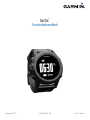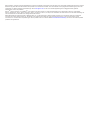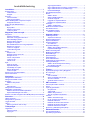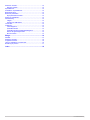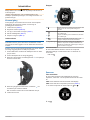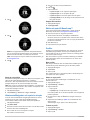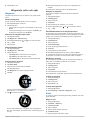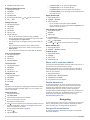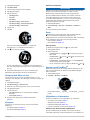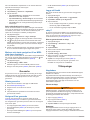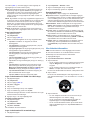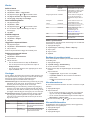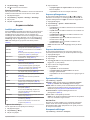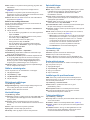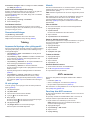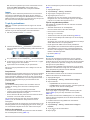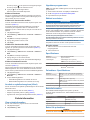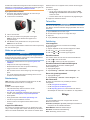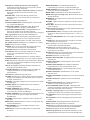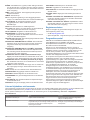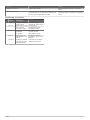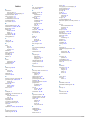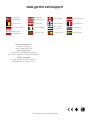tactix
™
Användarhandbok
September 2013 190-01652-39_0A Tryckt i Taiwan

Med ensamrätt. I enlighet med upphovsrättslagarna får den här handboken inte kopieras, helt eller delvis, utan ett skriftligt godkännande från Garmin. Garmin
förbehåller sig rätten att ändra eller förbättra sina produkter och att förändra innehållet i den här handboken utan skyldighet att meddela någon person eller
organisation om sådana ändringar eller förbättringar. Gå till www.garmin.com om du vill ha aktuella uppdateringar och tilläggsinformation gällande
användningen av den här produkten.
Garmin
®
, Garmin logotypen och TracBack
®
är varumärken som tillhör Garmin Ltd. eller dess dotterbolag och är registrerade i USA och i andra länder.
ANT+™, BaseCamp™, chirp™, Garmin Connect™, GSC™, HomePort™, tactix™, och tempe™ är varumärken som tillhör Garmin Ltd. eller dess dotterbolag. De
här varumärkena får inte användas utan skriftligt tillstånd från Garmin.
Märket Bluetooth
®
och logotyperna ägs av Bluetooth SIG, Inc. och all användning av sådana märken från Garmin är licensierad. Mac
®
är ett registrerat
varumärke som tillhör Apple Computer Inc. Windows
®
är ett registrerat varumärke som tillhör Microsoft Corporation i USA och andra länder. Övriga
varumärken och varunamn tillhör respektive ägare. Denna produkt är ANT+ certifierad. Besök www.thisisant.com/directory för att få en lista med kompatibla
produkter och applikationer.

Innehållsförteckning
Introduktion.................................................................... 1
Komma igång............................................................................. 1
Ladda enheten...................................................................... 1
Knappar................................................................................. 1
Sensorer.................................................................................... 1
Visa sensordata.................................................................... 1
Sätta på sensorläget............................................................. 2
Hämta satellitsignaler och spela in ett spår............................... 2
Stoppa GPS-enheten............................................................ 2
Skicka ett spår till BaseCamp™................................................. 2
Profiler........................................................................................ 2
Byta profiler........................................................................... 2
Skapa en egen profil............................................................. 2
Ta bort en profil..................................................................... 2
Waypoints, rutter och spår .......................................... 3
Waypoints.................................................................................. 3
Skapa en Waypoint............................................................... 3
Söka efter en waypoint efter namn....................................... 3
Söka närbelägna platser....................................................... 3
Navigera till en waypoint....................................................... 3
Redigera en waypoint........................................................... 3
Öka träffsäkerheten för en waypointposition......................... 3
Beräkna en waypoint............................................................. 3
Ta bort en waypoint............................................................... 3
Ta bort alla waypoints........................................................... 3
Rutter......................................................................................... 3
Skapa en rutt......................................................................... 3
Redigera namnet på en rutt.................................................. 4
Redigera en rutt.................................................................... 4
Visa en rutt på kartan............................................................ 4
Ta bort en rutt........................................................................ 4
Vända en rutt......................................................................... 4
Spår........................................................................................... 4
Spela in ett spår.................................................................... 4
Spara aktuellt spår................................................................ 4
Visa detaljer om spåret......................................................... 4
Rensa aktuellt spår............................................................... 4
Ta bort ett spår...................................................................... 4
Sända och ta emot data trådlöst................................................ 4
Garmin Adventures.................................................................... 4
Navigering...................................................................... 4
Navigera till en destination......................................................... 4
Navigera med Sikta och kör....................................................... 5
Kompass.................................................................................... 5
Kalibrera kompassen............................................................ 5
Karta.......................................................................................... 5
Söka på karta........................................................................ 5
Navigera med TracBack®.......................................................... 5
Höjdmätare och barometer........................................................ 5
Kalibrera den barometriska höjdmätaren.............................. 5
Spåra väderändringar över natten........................................ 6
Markera och starta navigation till en MÖB-plats (man överbord) 6
Geocache........................................................................ 6
Hämta geocache........................................................................ 6
Navigera till en geocache........................................................... 6
Logga ett försök......................................................................... 6
chirp™........................................................................................ 6
Hitta en geocache med en chirp........................................... 6
Tillämpningar................................................................. 6
Hoppledare................................................................................ 6
Planera ett hopp.................................................................... 6
Hopptyper.............................................................................. 6
Ange hoppinformation
........................................................... 7
Ange vindinformation för HAHO- och HALO-hopp................ 7
Ange vindinformation för ett statiskt hopp............................. 7
Konstantinställningar............................................................. 7
Visa tidvatteninformation............................................................ 7
Klocka........................................................................................ 8
Ställa in larmet...................................................................... 8
Starta nedräkningstimern...................................................... 8
Använda stoppuret................................................................ 8
Lägga till en anpassad tidszon.............................................. 8
Redigera en anpassad tidszon.............................................. 8
Varningar................................................................................... 8
Ställa in positionslarm........................................................... 8
Beräkna ett områdes storlek...................................................... 8
Visa almanackorna.................................................................... 8
Visa satellitinformation............................................................... 8
Simulera en position.............................................................. 9
Anpassa enheten........................................................... 9
Inställningsöversikt..................................................................... 9
Anpassa huvudmenyn........................................................... 9
Anpassa piltangenterna............................................................. 9
Anpassa datasidorna................................................................. 9
Systeminställningar.................................................................... 9
Om UltraTrac......................................................................... 9
Kompassinställningar................................................................. 9
Ställa in den nordliga referensen........................................ 10
Höjdmätarinställningar........................................................ 10
Ställa in enhetssignaler............................................................ 10
Bildskärmsinställningar............................................................ 10
Kartinställningar....................................................................... 10
Spårinställningar...................................................................... 10
Tidsinställningar....................................................................... 10
Ändra måttenheterna............................................................... 10
Inställningar för positionsformat............................................... 10
Träningsinställningar................................................................ 10
Ställa in din användarprofil för träning................................. 11
Om Idrottare hela livet......................................................... 11
Geocacheinställningar............................................................. 11
Träning.......................................................................... 11
Anpassa din löpnings- eller cyklingsprofil................................ 11
Ut och springa.......................................................................... 11
Historik..................................................................................... 11
Visa en aktivitet................................................................... 11
Spara en aktivitet som ett spår............................................ 11
Ta bort en aktivitet............................................................... 11
Använda Garmin Connect................................................... 11
ANT+ sensorer............................................................. 11
Para ihop dina ANT+-sensorer................................................ 11
tempe....................................................................................... 12
Ta på dig pulsmätaren............................................................. 12
Om pulszoner...................................................................... 12
Träningsmål........................................................................ 12
Ställa in dina pulszoner....................................................... 12
Tips för oregelbundna pulsdata........................................... 12
Fotenhet................................................................................... 12
Ställa in fotenhetens läge.................................................... 12
Ut och springa med en fotenhet.......................................... 12
Kalibrera fotenheten............................................................ 13
Kalibrera din fotenhet efter sträcka..................................... 13
Kalibrera din fotenhet efter GPS......................................... 13
Kalibrera fotenheten manuellt............................................. 13
Använd en cykelkadensgivare (tillval)...................................... 13
Enhetsinformation....................................................... 13
Visa enhetsinformation............................................................ 13
Uppdatera programvaran......................................................... 13
Innehållsförteckning i

Skötsel av enheten.................................................................. 13
Rengöra enheten................................................................ 13
Specifikationer......................................................................... 13
Pulsmätare - Specifikationer.................................................... 13
Batteriinformation..................................................................... 13
Batteri för pulsmätare............................................................... 13
Byta pulsmätarens batteri................................................... 14
Sköta om pulsmätaren............................................................. 14
Datahantering.......................................................................... 14
Filtyper................................................................................ 14
Koppla bort USB-kabeln...................................................... 14
Ta bort filer............................................................................... 14
Felsökning................................................................................ 14
Låsa knapparna.................................................................. 14
Återställa enheten............................................................... 14
Återställa enheten till fabriksinställningarna........................ 14
Rensa alla givardiagramdata?............................................ 14
Mer information................................................................... 14
Bilaga............................................................................ 14
Datafält..................................................................................... 14
Registrera enheten.................................................................. 16
Programlicensavtal.................................................................. 16
Läsa av höjdmätare och barometer......................................... 16
Beräkning av pulszon............................................................... 17
Index..............................................................................18
ii Innehållsförteckning

Introduktion
VARNING
Rådgör alltid med en läkare innan du påbörjar eller ändrar ett
motionsprogram.
I guiden Viktig säkerhets- och produktinformation, som
medföljer i produktförpackningen, finns viktig information och
produktvarningar.
Komma igång
Första gången du använder enheten ska du utföra följande
åtgärder för att konfigurera enheten och lära dig de
grundläggande funktionerna.
1
Ladda enheten (sidan 1).
2
Registrera enheten (sidan 16).
3
Lär dig om sensordata och lägen (sidan 1).
4
Hämta satellitsignaler (sidan 4).
5
Skapa en waypoint (sidan 3).
Ladda enheten
MEDDELANDE
Förhindra korrosion genom att torka av kontakterna och det
omgivande området noggrant innan du laddar eller ansluter till
en dator.
Enheten drivs av ett inbyggt litiumjonbatteri som du kan ladda i
ett vanligt vägguttag eller i en USB-port på datorn.
1
Anslut USB-änden av kabeln till nätadaptern eller en USB-
port på datorn.
2
Anslut nätadaptern till ett vanligt vägguttag.
3
Rikta den vänstra sidan av laddningsdockan
À
mot spåret på
enhetens vänstra sida.
4
Rikta den gångjärnsförsedda sidan av laddaren
Á
mot
kontakterna på enhetens baksida.
När du ansluter enheten till en strömkälla slås den på.
5
Ladda enheten helt.
Knappar
À
Välj för att slå på och stänga av belysningen. Håll
nedtryckt om du vill slå på eller stänga av
enheten.
Á
Välj för att bläddra genom datasidorna, alternativ
och inställningar.
Â
Välj för att bläddra genom datasidorna, alternativ
och inställningar.
Ã
Välj för att återgå till föregående skärm. Håll
knappen nedtryckt för att visa statussidan.
Ä
Åtgärdsknappen Välj om du vill öppna menyn för den aktuella
skärmen. Välj om du vill välja ett alternativ och
bekräfta ett meddelande. Håll knappen nedtryckt
för att markera en waypoint.
Visa statussidan
Du kan snabbt bläddra till denna sida för att se tidpunkt,
batteriets livslängd och statusinformation om GPS från en
annan sida.
Håll ned .
Sensorer
Visa sensordata
Du kan snabbt få åtkomst till realtidsdata för kompass-,
höjdmätar-, barometer- och temperatursensorerna samt Zulu-
tid.
OBS! Dessa datasidor sätts automatiskt i standbyläge.
OBS! Dessa data är inte inspelade på enheten (sidan 2).
1
På sidan för tidpunkt och datum väljer du eller .
2
Välj .
Introduktion 1

3
Välj .
4
Välj .
OBS! Din kroppstemperatur påverkar temperaturmätaren.
För en så korrekt temperaturmätning som möjligt tar du bort
enheten från din handled och väntar 20–30 minuter.
TIPS: För att köpa en tempe™ trådlös temperaturmätare, gå
till www.garmin.com.
5
Välj .
Sätta på sensorläget
Standardsensorläget är ett läge som tillämpas på begäran, med
vilket du får snabb tillgång till kompass-, höjdmätar-,
barometer-, eller temperaturdata. Du kan även ställa in enheten
på läget Alltid på för att visa kontinuerliga sensordata.
OBS! Om du har en pulsmätare eller hastighets- och taktsensor
som är ihopparad med enheten, kan enheten visa löpande data
för puls eller hastighet och takt.
1
Välj åtgärdsknappen.
2
Välj Inställning > Sensorer > Läge > Alltid på.
Hämta satellitsignaler och spela in ett spår
Innan du kan använda GPS-navigeringsfunktionerna, såsom
inspelning av ett spår, måste du få satellitmottagning.
Tid och datum ställs in automatiskt utifrån GPS-positionen.
1
Välj åtgärdsknappen.
2
Välj Starta GPS.
3
Gå till ett område med fri sikt mot himlen och stå stilla medan
enheten söker efter satellitsignaler.
4
Gå runt eller ta en tur för att spela in ett spår.
Ditt avstånd och din tid visas.
5
Välj för att visa rutten på datasidorna.
6
Håll ned .
7
Välj ett alternativ:
• Välj Pausa spår om du vill pausa spårningen.
• Välj Spara spår om du vill spara ditt spår.
• Välj Rensa spår för att ta bort spåret utan att spara.
• Välj Stoppa GPS om du vill stänga av GPS-enheten utan
att ta bort ditt spår.
Stoppa GPS-enheten
1
Välj åtgärdsknappen.
2
Välj Stoppa GPS.
Skicka ett spår till BaseCamp™
Innan du kan skicka data till BaseCamp, måste du hämta
BaseCamp till din dator (www.garmin.com/basecamp).
Du kan se dina spår och waypoints på datorn.
1
Anslut enheten till datorn med hjälp av USB-kabeln.
Din enhet visas som en flyttbar enhet under Den här datorn
på datorer med Windows
®
och som en volym på skrivbordet
på datorer med Mac
®
.
2
Start BaseCamp.
3
Följ instruktionerna på skärmen.
Profiler
Profiler är en samling inställningar som optimerar din enhet för
olika tillämpningsområden. Ett exempel: inställningarna och
vyerna skiljer sig när du använder enheten för vandring jämfört
med när du cyklar i bergen.
När du använder en profil och ändrar inställningar för datafält
eller måttenheter sparas de automatiskt som en del av den
aktuella profilen.
Byta profiler
När du byter aktiviteter kan du snabbt ändra inställningen för
enheten till att passa aktiviteten genom att ändra profilen.
1
Välj åtgärdsknappen.
2
Välj Profiler.
3
Välj en profil.
Den valda profilen är nu den aktiva profilen. Alla ändringar du
gör sparas i den aktiva profilen.
Skapa en egen profil
Du kan anpassa dina inställningar och datafält för en viss
aktivitet eller resa.
1
Välj åtgärdsknappen.
2
Välj Inställning > Profiler.
3
Välj ett alternativ:
• Välj en profil.
• Välj Skapa ny och välj sedan den nya profilen.
Den valda profilen är nu den aktiva profilen. Den föregående
profilen sparades.
4
Om det behövs väljer du Ändra och redigera namnet på
profilen.
5
Anpassa dina inställningar (sidan 9) och datafält för den
aktiva profilen.
Alla ändringar du gör sparas i den aktiva profilen.
Ta bort en profil
1
Välj åtgärdsknappen.
2
Välj Inställning > Profiler.
3
Välj en profil.
2 Introduktion

4
Välj Ta bort > Ja.
Waypoints, rutter och spår
Waypoints
Waypoints är positioner som du spelar in och sparar på din
enhet.
Skapa en Waypoint
Du kan spara din aktuella position som en waypoint.
1
Håll åtgärdsknappen nedtryckt.
2
Välj ett alternativ:
• För att spara en waypoint utan ändringar trycker du på
Spara.
• För att göra ändringar för din waypoint, välj Ändra, gör
ändringar för waypoint och välj Spara.
Söka efter en waypoint efter namn
1
Välj åtgärdsknappen.
2
Välj Waypoints > Sök stavning.
3
Använd åtgärdsknappen och för att mata in tecken.
4
Välj _ > Klar.
5
Välj waypoint.
Söka närbelägna platser
1
Välj åtgärdsknappen.
2
Välj Waypoints > Sök nära.
3
Välj ett alternativ:
• Välj Waypoints för att söka nära en waypoint.
• Välj Städer för att söka nära en stad.
• Välj Aktuell plats för att söka nära din aktuella plats.
Navigera till en waypoint
1
Välj åtgärdsknappen.
2
Välj Starta GPS.
3
Vänta medan enheten hämtar satelliter.
4
Välj åtgärdsknappen.
5
Välj Waypoints och välj en waypoint i listan.
6
Välj Kör.
Enheten visar tid till destinationen
À
, avstånd till
destinationen
Á
, och beräknad ankomsttid
Â
.
7
Välj för att se kompassidan.
De två pekmarkeringarna
Ã
fungerar som bäringspekare.
Den övre markeringen på enheten visar i vilken riktning du är
på väg.
8
Rikta pekmarkeringarna mot den övre markeringen på
enheten.
9
Fortsätt i den riktningen tills du når destinationen.
Redigera en waypoint
Innan du kan redigera en waypoint måste du skapa en
waypoint.
1
Välj åtgärdsknappen.
2
Välj Waypoints.
3
Välj en waypoint.
4
Välj Ändra.
5
Välj ett alternativ att redigera, t.ex. namnet.
6
Använd åtgärdsknappen och för att mata in tecken.
7
Välj _ > Klar.
Öka träffsäkerheten för en waypointposition
Du kan förfina en waypointposition för större noggrannhet. Vid
medelvärdesberäkning gör enheten flera avläsningar på samma
position och använder medelvärdet för större noggrannhet.
1
Välj åtgärdsknappen.
2
Välj Waypoints.
3
Välj en waypoint.
4
Välj Genomsnittlig.
5
Flytta dig till waypointspositionen.
6
Välj Start.
7
Följ instruktionerna på skärmen.
8
När säkerhetsgradstapeln når 100 % väljer du Spara.
Du uppnår bäst resultat om du samlar fyra till åtta exempel för
en waypoint och väntar minst 90 minuter mellan exemplen.
Beräkna en waypoint
Du kan skapa en ny position genom att projicera avstånd och
bäring från en markerad position till en ny position.
1
Välj åtgärdsknappen.
2
Välj Waypoints.
3
Välj en waypoint.
4
Välj Projekt.
5
Följ instruktionerna på skärmen.
Den projekterade waypointen sparas med ett standardnamn.
Ta bort en waypoint
1
Välj åtgärdsknappen.
2
Välj Waypoints.
3
Välj en waypoint.
4
Välj Ta bort > Ja.
Ta bort alla waypoints
1
Välj åtgärdsknappen.
2
Välj Inställning > Nollställ > Waypoints > Ja.
Rutter
En rutt är en sekvens med waypoints eller positioner som leder
dig till slutmålet.
Skapa en rutt
1
Välj åtgärdsknappen.
2
Välj Rutter > Skapa ny.
3
Välj Första punkt.
4
Välj en kategori.
5
Välj den första punkten på rutten.
6
Välj Nästa punkt.
7
Upprepa steg 4-6 tills rutten är klar.
Waypoints, rutter och spår 3

8
Välj Klar för att spara rutten.
Redigera namnet på en rutt
1
Välj åtgärdsknappen.
2
Välj Rutter.
3
Välj en rutt.
4
Välj Byt namn.
5
Använd åtgärdsknappen och för att mata in tecken.
6
Välj _ > Klar.
Redigera en rutt
1
Välj åtgärdsknappen.
2
Välj Rutter.
3
Välj en rutt.
4
Välj Ändra.
5
Välj en punkt.
6
Välj ett alternativ:
• Om du vill visa punkten på kartan väljer du Karta.
• Om du vill ändra ordning på punkterna längs rutten väljer
du Flytta uppåt eller Flytta nedåt.
• Om du vill infoga en ytterligare punkt på rutten väljer du
Infoga.
Den nya punkten infogas före den punkt du ändrar.
• Om du vill lägga till en punkt i slutet av rutten väljer du
Nästa punkt.
• Om du vill ta bort punkten från rutten väljer du Ta bort.
Visa en rutt på kartan
1
Välj åtgärdsknappen.
2
Välj Rutter.
3
Välj en rutt.
4
Välj Visa kartan.
Ta bort en rutt
1
Välj åtgärdsknappen.
2
Välj Rutter.
3
Välj en rutt.
4
Välj Ta bort > Ja.
Vända en rutt
1
Välj åtgärdsknappen.
2
Välj Rutter.
3
Välj en rutt.
4
Välj Vänd.
Spår
Ett spår av din väg spelas in. Spårloggen innehåller information
om punkter längs den inspelade vägen, bl.a. tid, position och
höjd för varje punkt.
Spela in ett spår
1
Välj åtgärdsknappen.
2
Välj Starta GPS.
3
Vänta medan enheten hämtar satelliter.
4
Gå runt för att spela in ett spår.
Ditt avstånd och din tid visas.
5
Välj för att se upprepningen av datasidor inklusive data om
kompass, höjdmätare, stigning och hastighet, kartan samt
sidan med tidpunkt och datum.
Du kan anpassa datasidorna (sidan 9).
6
Håll ned .
7
Välj ett alternativ:
• Välj Pausa spår om du vill pausa spårningen.
• Välj Spara spår om du vill spara ditt spår.
• Välj Rensa spår för att ta bort spåret utan att spara.
• Välj Stoppa GPS om du vill stänga av GPS-enheten utan
att ta bort ditt spår.
Spara aktuellt spår
1
Välj åtgärdsknappen.
2
Välj Spår > Aktuellt.
3
Välj ett alternativ:
• Om du vill spara hela spåret väljer du Spara.
• Om du vill spara en del av spåret väljer du Spara del och
väljer den del du vill spara.
Visa detaljer om spåret
1
Välj åtgärdsknappen.
2
Välj Spår.
3
Välj ett spår.
4
Välj Visa kartan.
I början och slutet av spåret finns en markeringsflagga.
5
Välj > Information.
6
Använd och för att visa information om spåret.
Rensa aktuellt spår
1
Välj åtgärdsknappen.
2
Välj Spår > Aktuellt > Rensa.
Ta bort ett spår
1
Välj åtgärdsknappen.
2
Välj Spår.
3
Välj ett spår.
4
Välj Ta bort > Ja.
Sända och ta emot data trådlöst
För att kunna dela data trådlöst måste du befinna dig inom 3 m
(10 fot) från en kompatibel Garmin
®
enhet.
Din enhet kan sända och ta emot data när den ansluts till en
annan kompatibel enhet. Du kan dela waypoints, geocacher,
rutter och spår trådlöst.
1
Välj åtgärdsknappen.
2
Välj Dela data > Enhet till enhet.
3
Välj Sänd eller Ta emot.
4
Följ instruktionerna på skärmen.
Garmin Adventures
Du kan skapa äventyr och på så vis dela med dig av dina
upplevelser till familj, vänner och andra Garmin användare.
Gruppera ihop relaterade objekt som äventyr. Du kan till
exempel skapa ett äventyr för din senaste vandringstur.
Äventyret kan innehålla spårloggen, bilder från vandringen och
geocacher du spårat upp. Via BaseCamp kan du skapa och
administrera dina äventyr. Mer information finns på
http://adventures.garmin.com.
Navigering
Du kan navigera till en rutt, ett spår, en waypoint, en geocache
eller en valfri sparad position i enheten. Med hjälp av kartan
eller kompassen kan du navigera till din destination.
Navigera till en destination
Du kan navigera till en destination med hjälp av kompassen
eller kartan (sidan 5).
4 Navigering

1
Välj åtgärdsknappen.
2
Välj Starta GPS.
3
Vänta medan enheten hämtar satelliter.
4
Välj åtgärdsknappen.
5
Välj ett alternativ:
• Välj Waypoints.
• Välj Spår.
• Välj Rutter.
• Välj GPS-verktyg > Koordinater.
• Välj GPS-verktyg > Intressanta platser.
• Välj GPS-verktyg > Geocacher.
6
Välj ett mål.
7
Välj Kör.
Enheten visar tid till destinationen
À
, avstånd till
destinationen
Á
, och beräknad ankomsttid
Â
.
8
Välj för att se kompassidan.
De två pekmarkeringarna
Ã
fungerar som bäringspekare.
Den övre markeringen på enheten visar i vilken riktning du är
på väg.
9
Rikta pekmarkeringarna mot den övre markeringen.
10
Fortsätt i den riktningen tills du når destinationen.
Navigera med Sikta och kör
Du kan peka med enheten på ett avlägset objekt, t.ex. ett
vattentorn, låsa enheten i den riktningen och sedan navigera till
objektet.
1
Välj åtgärdsknappen.
2
Välj GPS-verktyg > Sikta och kör.
3
Rikta de övre markeringarna på ramen mot ett föremål.
4
Välj åtgärdsknappen.
5
Välj ett alternativ:
• Välj Ställ in kurs för att navigera till det avlägsna
föremålet.
• Välj Projekt (sidan 3).
6
Navigera med kompassen (sidan 5) eller kartan
(sidan 5).
Kompass
Enheten har en kompass med tre axlar och automatisk
kalibrering.
• Kompassnavigation (sidan 3)
• Kompassinställningar (sidan 9)
Kalibrera kompassen
MEDDELANDE
Kalibrera den elektroniska kompassen utomhus. Stå inte nära
föremål som påverkar magnetfält, t.ex. bilar, hus eller
kraftledningar, eftersom det kan minska noggrannheten.
Din enhet kalibrerades på fabriken och enheten använder
automatisk kalibrering som standard. Om du upplever ett
onormalt kompassbeteende, t.ex. efter att ha rört dig långa
avstånd eller efter extrema temperaturändringar kan du
kalibrera kompassen manuellt.
1
Välj åtgärdsknappen.
2
Välj Inställning > Sensorer > Kompass > Kalibrera >
Start.
3
Följ instruktionerna på skärmen.
Karta
betecknar din position på kartan. När du färdas förflyttas
ikonen och lämnar ett spårregister (spår) efter sig.
Waypointnamn och -symboler visas på kartan. När du navigerar
till en destination visas rutten med en linje på kartan.
• Kartnavigation (sidan 5)
• Kartinställningar (sidan 10)
Söka på karta
1
Medan du navigerar väljer du för att visa kartan.
2
Välj åtgärdsknappen.
3
Välj ett alternativ:
• Välj Panorera och välj eller för att panorera uppåt
eller nedåt.
• Välj Panorera > och välj eller för att panorera till
höger eller vänster.
• Välj Panorera, välj åtgärdsknappen och välj Välj punkt
för att navigera till en sparad plats.
• Om du vill zooma in eller ut väljer du Zoom och eller .
Navigera med TracBack
®
Medan du navigerar kan du navigera tillbaka till början av ditt
spår. Det är praktiskt när du behöver ta dig tillbaka till lägret
eller huvudleden.
1
Välj åtgärdsknappen.
2
Välj Spår > Aktuellt > TracBack.
Din aktuella position
À
, följ spår
Á
, och slutpunkt
Â
syns på
kartan.
Höjdmätare och barometer
Enheten innehåller en intern höjdmätare och barometer.
• På begäran-sensordata (sidan 1)
• Alltid på-sensordata (sidan 2)
• Höjdmätarinställningar (sidan 10)
• Läsa av höjdmätare och barometer (sidan 16)
Kalibrera den barometriska höjdmätaren
Din enhet kalibrerades på fabriken och enheten använder
automatisk kalibrering vid GPS-startpunkten som standard. Du
Navigering 5

kan manuellt kalibrera höjdmätaren om du känner till korrekt
höjd eller korrekt lufttryck vid havsytan.
1
Välj åtgärdsknappen.
2
Välj Inställning > Sensorer > Höjdmätare.
3
Välj ett alternativ:
• Välj Autokalibrering > Vid start för att automatiskt
kalibrera från din GPS-startpunkt.
• Välj Autokalibrering > Kontinuerligt för att automatiskt
kalibrera med periodiska GPS-kalibreringsuppdateringar.
• Välj Kalibrera om du vill ange aktuell höjd eller lufttryck
vid havsytan.
Spåra väderändringar över natten
Du kan använda enheten för att spåra ändringar i barometriskt
tryck över tid. När det barometriska trycket stiger är det vanligen
en indikator på bra väder och när det barometriska trycket
sjunker är det vanligen en indikator på dåligt väder.
1
Välj åtgärdsknappen.
2
Välj Inställning > Sensorer > Läge > Alltid på.
3
Välj flera gånger för att återgå till sidan med klockslag.
4
Välj flera gånger tills sidan för barometriska data visas.
Aktuellt barometriskt tryck visas med stora siffror och tidigare
avläsningsintervall för grafen visas med små siffror längst
ner på sidan.
5
Jämför den aktuella avläsningen med tidigare avläsningar för
att se om det barometriska trycket stiger eller sjunker.
Markera och starta navigation till en MÖB-
plats (man överbord)
Du kan spara en MÖB-plats och automatiskt navigera tillbaka till
den. Du kan anpassa hållningsfunktionen för tangenten eller
för snabb åtkomst till MOB-funktionen (sidan 9).
1
Välj åtgärdsknappen.
2
Välj GPS-verktyg > MÖB > Start.
Kartsidan öppnas och rutten till MOB-positionen visas.
3
Navigera med kompassen (sidan 5) eller kartan (sidan 5).
Geocache
En geocache är som en gömd skatt. Geocaching är ett slags
skattjakt där du letar efter gömda föremål med hjälp av GPS-
koordinater som anslagits på internet av dem som gömt
geocachen.
Hämta geocache
1
Anslut enheten till datorn med hjälp av USB-kabeln.
2
Gå till www.opencaching.com.
3
Skapa ett konto om du ännu inte har ett.
4
Logga in.
5
Följ instruktionerna på skärmen för att hitta och hämta
geocacher till enheten.
Navigera till en geocache
Innan du kan navigera till en geocache måste du gå till
www.opencaching.com och hämta en geocache till enheten.
Du navigerar till en geocache på samma sätt som du navigerar
till en annan plats.
• Se navigeringsavsnittet (sidan 4) för mer information.
• Gå till profilavsnittet (sidan 2) för att skapa en profil för
geocaching.
• Gå till geocacheinställningarna (sidan 11) för att anpassa
enhetens inställningar.
• Gå till datasidavsnittet (sidan 9) för att anpassa dina
datafältet.
Logga ett försök
När du har försökt att hitta en geocache kan du logga dina
resultat.
1
Välj åtgärdsknappen.
2
Välj GPS-verktyg > Geocacher > Logga försök.
3
Välj Hittade, Hittade ej eller Ej prövad.
4
Välj ett alternativ:
• Om du vill börja navigera till en geocache som ligger
närmast dig väljer du Hitta nästa.
• Om du vill avsluta loggningen väljer du Klar.
chirp™
En chirp är ett litet Garmin tillbehör som programmeras och
lämnas i en geocache. Du kan använda enheten till att hitta en
chirp i en geocache. Mer information om chirp finns i chirp
användarhandboken på www.garmin.com.
Hitta en geocache med en chirp
1
Välj åtgärdsknappen.
2
Välj Inställning > Geocacher > chirp > På.
3
Håll ned .
4
Välj Starta GPS.
5
Vänta medan enheten hämtar satelliter.
6
Välj åtgärdsknappen.
7
Välj GPS-verktyg > Geocacher.
8
Välj en geocache och välj sedan chirp för att visa chirp
detaljer medan du navigerar.
9
Välj Kör och navigera till geocachen (sidan 3).
När du är inom 10 m (32,9 fot) från geocachen som
innehåller en chirp visas ett meddelande.
Tillämpningar
Hoppledare
Hoppledarfunktionen är avsedd för erfarna fallskärmshoppare,
särskilt inom militären.
Hoppledarfunktionen följer militära riktlinjer för beräkning av
högsta utlösningshöjd (HARP). Enheten upptäcker automatiskt
när du har hoppat för att börja navigera mot önskad
landningsplats (DIP) med hjälp av barometern och den
elektroniska kompassen.
Planera ett hopp
VARNING
Jumpmaster ska endast användas av erfarna
fallskärmshoppare. Jumpmaster ska inte användas som en
primär höjdmätare vid fallskärmshoppning. Underlåtenhet att
ange lämplig hopprelaterad information i Jumpmaster kan leda
till allvarlig personskada eller dödsfall.
1
Välj en hopptyp (sidan 6).
2
Ange hoppinformation (sidan 7).
Enheten beräknar HARP.
3
Välj TILL HARP för att börja navigera till HARP.
Hopptyper
Med hoppledarfunktionen kan du ange hopptypen till en av
följande tre typer: HAHO, HALO eller Statisk. Den valda
hopptypen bestämmer vilken ytterligare installationsinformation
6 Geocache

som krävs (sidan 7). För alla hopptyper mäts hopphöjd och
öppningshöjd i fot ovanför marken (AGL).
HAHO: High Altitude High Opening. Hoppledaren hoppar från
mycket hög höjd och öppnar fallskärmen på hög höjd. Du
måste ställa in en DIP och en hopphöjd på minst 1 000 fot.
Hopphöjden antas vara samma som öppningshöjden.
Vanliga värden för en hopphöjd från är mellan 12 000 och
24 000 fot AGL.
HALO: High Altitude Low Opening. Hoppledaren hoppar från en
mycket hög höjd och öppnar fallskärmen på en låg höjd. Den
information som krävs är samma som den för hopptypen
HAHO, plus en öppningshöjd. Öppningshöjden får inte var
högre än hopphöjden. Vanliga värden för en öppningshöjd är
mellan 2 000 och 6 000 fot AGL.
Statiskt: Vindhastighet och riktning antas vara konstanta så
länge hoppet varar. Hopphöjden måste vara minst 1 000 fot.
Ange hoppinformation
1
Välj åtgärdsknappen.
2
Välj Jumpmaster.
3
Välj en hopptyp (sidan 6).
4
Slutför en eller flera åtgärder för att ange hoppinformation:
• Välj DIP för att ställa in en waypoint för önskad
landningsplats.
• Välj Hopphöjd för att ställa in hopphöjds-AGL (i fot) när
hoppledaren lämnar flygplanet.
• Välj Öppningshöjd för att ange öppningshöjds-AGL (i fot)
när hoppledaren öppnar fallskärmen.
• Välj Kast framåt för att ange den horisontella sträcka
som tillryggalagts (i meter) till följd av flygplanets
hastighet.
• Välj Kurs mot HARP för att ange riktning (i grader) på
grund av flygplanets hastighet.
• Välj Vind för att ange vindhastighet (i knop) och riktning (i
grader).
• Välj Konstant för att finjustera viss information för det
planerade hoppet. Beroende på hopptyp kan du välja
Maxprocent, Säkerhetsfaktor, K-öppna, K-fritt fall eller
K-statiskt och ange ytterligare information (sidan 7).
• Välj Automatiskt till DIP för att aktivera navigering till
DIP automatiskt efter att du hoppat.
• Välj TILL HARP för att börja navigera till HARP.
Ange vindinformation för HAHO- och HALO-hopp
1
Välj åtgärdsknappen.
2
Välj Jumpmaster.
3
Välj en hopptyp (sidan 6).
4
Välj Vind > Lägg till.
5
Välj en höjd.
6
Ange en vindhastighet i knop och välj Klar.
7
Ange en vindriktning i grader och välj Klar.
Vindvärdet har lagts till i listan. Endast vindvärden som ingår
i listan används för beräkningar.
8
Upprepa steg 5-7 för varje tillgänglig höjd.
Återställa vindinformationen
1
Välj åtgärdsknappen.
2
Välj Jumpmaster.
3
Välj HAHO eller HALO.
4
Välj Vind > Nollställ.
Alla vindvärden tas bort från listan.
Ange vindinformation för ett statiskt hopp
1
Välj åtgärdsknappen.
2
Välj Jumpmaster > Statiskt > Vind.
3
Ange en vindhastighet i knop och välj Klar.
4
Ange en vindriktning i grader och välj Klar.
Konstantinställningar
Välj Jumpmaster, välj en hopptyp och välj Konstant.
Maxprocent: Ställer in hoppintervallet för samtliga hopptyper.
En inställning mindre än 100 % minskar driftavståndet till DIP
och en inställning större än 100 % ökar driftavståndet. Mer
erfarna hoppledare kanske vill använda mindre siffror och
mindre erfarna fallskärmshoppare kanske vill använda större.
Säkerhetsfaktor: Ställer in felmarginal för ett hopp (endast
HAHO). Säkerhetsfaktorer är vanligtvis heltalsvärden på två
eller större och bestäms av hoppledaren baserat på
specifikationerna för hoppet.
K-fritt fall: Ställer in vinddragvärdet för en fallskärm under fritt
fall, baserat på fallskärmens kalottklassning (endast HALO).
Varje fallskärm ska vara märkt med ett K-värde.
K-öppna: Ställer in vinddragvärdet för en öppen fallskärm,
baserat på fallskärmens kalottklassning (HAHO och HALO).
Varje fallskärm ska vara märkt med ett K-värde.
K-statiskt: Ställer in vinddragvärdet för en fallskärm under ett
statiskt hopp, baserat på fallskärmens kalottklassning
(endastStatiskt). Varje fallskärm ska vara märkt med ett K-
värde.
Visa tidvatteninformation
OBS! Den här funktionen är inte tillgänglig i alla områden.
Du kan visa information om en tidvattenstation, inklusive
tidvattenhöjd och när nästa flod och ebb inträffar.
1
Välj åtgärdsknappen.
2
Välj Tidvatteninformation > Sök nära.
3
Välj ett alternativ:
• Om du vill söka i närheten av en tidigare sparad waypoint
väljer du Waypoints, och väljer eller söker efter en
waypoint.
• Om du vill söka i närheten av en specifik stad väljer du
Städer, och väljer eller söker efter en stad.
En lista över tidvattenstationer nära den valda platsen visas.
4
Välj en station.
Ett 24-timmars tidvattendiagram visar dagens datum och
visar aktuell tidvattenhöjd
À
och när nästa flod
Á
och ebb
Â
inträffar.
5
Välj ett alternativ:
• För mer detaljerad information om de kommande fyra
tidsvattenstopparna och -dalarna, välj .
• Om du vill panorera i tidvattendiagrammet väljer du
åtgärdsknappen och väljer Panorera sjökort.
• Om du vill visa tidvatteninformation för ett annat datum
väljer du åtgärdsknappen och väljer Ändra datum och
väljer datum.
Tillämpningar 7

Klocka
Ställa in larmet
1
Välj åtgärdsknappen.
2
Välj Klocka > Alarm > Lägg till larm.
3
Välj åtgärdsknappen och för att ställa in tiden.
4
Välj Signal, Vibration eller Signal och vibration.
5
Välj En gång, Varje dag eller Vardagar.
Starta nedräkningstimern
1
Välj åtgärdsknappen.
2
Välj Klocka > Tidur.
3
Välj åtgärdsknappen och för att ställa in tiden.
4
Om det behövs väljer du Avisering och väljer en
aviseringstyp.
5
Välj Start.
Använda stoppuret
1
Välj åtgärdsknappen.
2
Välj Klocka > Stoppur.
3
Välj Start.
Lägga till en anpassad tidszon
1
Välj åtgärdsknappen.
2
Välj Klocka > Andra tidszoner > Lägg till zon.
3
Välj en tidszon.
Sidan för anpassad tidszon läggs till för aktuell profil.
Redigera en anpassad tidszon
1
Välj åtgärdsknappen.
2
Välj Klocka > Andra tidszoner.
3
Välj en tidszon.
4
Välj ett alternativ:
• Om du vill ändra tidszonen väljer du Ändra zon.
• Om du vill anpassa namnet på tidszonen väljer du
Redigera etikett.
• Om du vill ta bort tidszonen från upprepningen av sidor
väljer du Ta bort > Ja.
Varningar
Du kan ställa in att enheten ska varna dig i olika situationer när
din uppmärksamhet på omgivningen och andra data är viktiga.
Det finns tre typer av varningar: händelsevarningar,
intervallvarningar och återkommande varningar.
Händelsevarningar: En händelsevarning aviserar dig en gång.
Händelsen är ett visst värde. Till exempel kan du ställa in
enheten på att varna dig när du når en viss höjd.
Intervallvarning: En intervallvarning aviserar dig varje gång
enheten är över eller under ett angivet intervall med värden.
Ett exempel: du kan ställa in enheten på att varna dig när din
puls ligger under 60 slag per minut (bpm) och över 210 bpm.
Återkommande varning: En återkommande varning aviserar
dig varje gång enheten registrerar ett angivet värde eller
intervall. Du kan till exempel ställa in enheten på att varna
dig var 30:e minut.
Varningsnamn Varningstyp Beskrivning
Position Återkommande Se sidan 8.
Distans Händelse,
återkommande
Du kan ställa in ett intervall
eller ett anpassat avstånd från
ditt slutmål.
Tid Händelse,
återkommande
Du kan ställa in ett intervall
eller en anpassad tid från din
beräknade ankomsttid.
Varningsnamn Varningstyp Beskrivning
Höjd Händelse,
intervall,
återkommande
Du kan ställa in minimi- och
maximivärden för höjd. Du kan
också ställa in enheten på att
varna där när du stigit eller
sjunkit en viss höjd.
Navigeringsankomst Händelse Du kan ställa in varningar för
när du når waypoints och
slutmålet för ett spår eller en
rutt.
Hastighet Räckvidd Du kan ställa in minimi- och
maximivärden för fart.
Tempo Räckvidd Du kan ställa in minimi- och
maximivärden för tempo.
Puls Räckvidd Du kan ställa in min.- och
maxpuls eller välja
zonförändringar. Se
sidan 12 och sidan 17.
Takt Räckvidd Du kan ställa in minimi- och
maximivärden för takt.
Batteri Händelse Du kan ställa in en varning för
låg batterinivå.
Ställa in positionslarm
Positionslarmen signalerar att du befinner dig inom ett definierat
avstånd från en viss plats.
1
Välj åtgärdsknappen.
2
Välj Varningar > Larmning > Ändra > Skapa ny.
3
Välj en plats.
4
Ange en radie.
5
Välj Klar.
Beräkna ett områdes storlek
Innan du kan beräkna storleken på ett område måste du hämta
in satellitsignaler.
1
Välj åtgärdsknappen.
2
Välj GPS-verktyg > Areaberäkning.
3
Gå runt utkanten av området.
4
När du är klar väljer du åtgärdsknappen för att beräkna
området.
5
Välj ett alternativ:
• Välj Spara spår, ange ett namn och välj Klar.
• Välj Ändra enheter för att konvertera området till en
annan enhet.
• Välj för att avsluta utan att spara.
Visa almanackorna
Du kan visa almanacksinformation för solen och månen och jakt
och fiske.
1
Välj åtgärdsknappen.
2
Välj ett alternativ:
• Om du vill visa information om när solen och månen går
upp och ned väljer du GPS-verktyg > Sol och måne.
• Om du vill visa den bästa tiden för jakt och fiske väljer du
GPS-verktyg > Jakt och fiske.
3
Om det behövs väljer du eller för att visa en annan dag.
Visa satellitinformation
På satellitsidan visas din aktuella position, GPS-noggrannhet,
satellitpositioner och signalstyrka.
1
Välj åtgärdsknappen.
2
Välj Starta GPS.
3
Välj åtgärdsknappen.
8 Tillämpningar

4
Välj GPS-verktyg > Satellit.
5
Välj för att visa mer information.
Simulera en position
När du planerar rutter eller aktiviteter i ett annat område kan du
avaktivera GPS-funktionen och simulera en annan plats.
1
Välj åtgärdsknappen.
2
Välj Inställning > System > GPS-läge > Demoläge.
3
Välj en plats.
4
Välj Kör > Flytta till plats.
Anpassa enheten
Inställningsöversikt
Menyn Inställning innehåller flera alternativ för anpassning av
din enhet. Garmin rekommenderar att du bekantar dig med
inställningarna för varje funktion. Om du anpassar dina
inställningar före aktiviteten kommer du att lägga mindre tid på
att justera klockan under aktiviteten. Om du vill öppna menyn
Inställning väljer du åtgärdsknappen och sedan Inställning.
OBS! Alla ändringar du gör sparas i den aktiva profilen
(sidan 2).
Inställningsalternativ Tillgängliga inställningar och information
System Du kan anpassa GPS-inställningar,
piltangenter och enhetens språk (sidan 9).
Datasidor Du kan anpassa datasidorna och datafälten
(sidan 9).
Sensorer Du kan anpassa kompassens (sidan 9) och
höjdmätarens (sidan 10) inställningar.
ANT-sensor Du kan ställa in trådlösa tillbehör som
pulsmätare och tempe (sidan 11).
Ljud Du kan anpassa tonerna och vibrationerna
(sidan 10).
Skärm Du kan justera bakgrundsbelysningen och
skärmens kontrast (sidan 10).
Nollställ Du kan återställa trippdata, givardiagram
(sidan 14), waypoints eller spårloggar eller
återställa alla inställningar (sidan 14).
Karta Du kan anpassa kartvyns orientering och sättet
som objekt visas på kartan (sidan 10).
Spår Du kan anpassa spårinspelningsinställningarna
(sidan 10).
Tid Du kan anpassa utseendet på tidssidan
(sidan 10).
Enheter Du kan ändra måttenheter för data som
avstånd, höjd och temperatur (sidan 10).
Positionsformat Du kan ändra hur dina positionsdata visas
(sidan 10).
Profiler Du kan ändra den aktiva profiler och redigera
dina profiler (sidan 2).
Träning Du kan aktivera Auto Lap, anpassa din
träningsanvändarprofil och redigera dina
pulszoner (sidan 10).
Geocacher Du kan anpassa hur dina geocacher visas och
aktivera chirp (sidan 11).
Meny Du kan anpassa vilka objekt som visas i
huvudmenyn (sidan 9).
Om Du kan visa information om enheten och
programvara (sidan 13).
Anpassa huvudmenyn
Du kan flytta eller ta bort objekt på huvudmenyn.
1
Välj åtgärdsknappen.
2
Välj Inställning > Meny.
3
Välj ett menyobjekt.
4
Välj ett alternativ:
• Välj Flytta uppåt eller Flytta nedåt för att ändra plats i
listan för objektet.
• Välj Ta bort för att ta bort ett objekt från listan.
Anpassa piltangenterna
Du kan anpassa hållningsfunktionen för och och för
aktiviteten. Ett exempel: om vandringsprofilen är aktiv kan du
anpassa hållningsfunktionen till att starta och stoppa tiduret.
1
Välj åtgärdsknappen.
2
Välj Inställning > System > Kortkommandon.
3
Välj ett alternativ:
• Välj Håll upp för att ställa in funktionen som används när
du trycker på .
• Välj Håll ned för att ställa in funktionen som används när
du trycker på .
• Välj Datasidans tillbaka för att ställa in funktionen som
används när du väljer .
• Välj Datasidans upp för att ställa in funktionen som
används när du väljer .
• Välj Datasidans ner för att ställa in funktionen som
används när du väljer .
OBS! Vilka alternativ som är tillgängliga beror på aktuell
profil.
Anpassa datasidorna
Du kan anpassa datasidorna för varje profil. Ordningen och
utseendet på datasidor beror på den aktiva profilen och läget.
1
Välj åtgärdsknappen.
2
Välj Inställning > Datasidor.
3
Välj ett läge.
4
Välj Lägg till sida och följ instruktionerna på skärmen för att
lägga till en ny sida (valfritt).
5
Välj en sida för att redigera datafält.
6
Välj ett alternativ:
• Välj Ändra och ändra datafälten.
• Välj Flytta uppåt eller Flytta nedåt för att ändra
ordningen på datasidorna.
• Välj Ta bort för att ta bort datasidan från upprepningen av
sidor.
Systeminställningar
Välj Inställning > System.
GPS-läge: Ställer in GPS-funktionen på Normal, UltraTrac
(sidan 9), Inomhus eller Demoläge (GPS avstängd).
WAAS: Ställer in enheten på att använda WAAS GPS-signaler
(Wide Area Augmentation System). Mer information om
WAAS finns på www.garmin.com/aboutGPS/waas.html.
Kortkommandon: Anpassa hållningsfunktionen för
piltangenterna (sidan 9).
Språk: Ställer in textspråket på enheten.
OBS! Om du ändrar textspråket innebär det inte att språket i
data som användaren lagt in ändras.
Om UltraTrac
UltraTrac är en GPS-inställning som registrerar spårpunkter
mindre ofta än det normala GPS-läget för att spara batteri.
Standardintervallet mellan spårpunkter är en punkt per minut.
Du kan justera intervallet.
Kompassinställningar
Välj Inställning > Sensorer > Kompass.
Anpassa enheten 9

Skärm: Ställer in kompassens riktningsvisning på grader eller
milliradianer.
Nordreferens: Ställer in kompassens nordliga referens
(sidan 10).
Läge: Ställer in kompassen på att använda antingen en
kombination av GPS och elektroniska sensordata vid rörelse
(Auto) eller endast GPS-data (Av).
Kalibrera: Med den här funktionen kan du manuellt kalibrera
kompassensorn (sidan 5).
Ställa in den nordliga referensen
Du kan ange vilken riktningsreferens som ska användas vid
beräkning av kursinformation.
1
Välj åtgärdsknappen.
2
Välj Inställning > Sensorer > Kompass > Nordreferens.
3
Välj ett alternativ:
• Om du vill ställa in geografiskt norr som riktningsreferens
väljer du Faktisk.
• Om du vill ställa in magnetisk variation för din position
automatiskt väljer du Magnetisk.
• Om du vill ställa in rutnät norr (000º) som
riktningsreferens väljer du Rutnät.
• Om du vill ställa in det magnetiska variationsvärdet
manuellt väljer du Användare, anger den magnetiska
variationen och väljer Klar.
Höjdmätarinställningar
Välj Inställning > Sensorer > Höjdmätare.
Autokalibrering: Höjdmätaren kalibreras automatiskt varje
gång du slår på GPS-spårning.
Barometerkurva: Variabel spelar in ändrade höjdvärden när
du rör på dig. Fast utgår ifrån att enheten används på en
plats vid fast höjd. Därför bör barometertrycket endast
ändras på grund av vädret. Omgivningstryck spelar in
omgivningens tryckförändringar över en tidsperiod.
Höjdprofil: Ställer in enheten på att spela in höjdförändringar
över en tidsperiod eller distans.
Ställa in enhetssignaler
Du kan anpassa toner för meddelanden och knappar.
1
Välj åtgärdsknappen.
2
Välj Inställning > Ljud.
3
Välj Meddelanden eller Knappar.
4
Välj ett alternativ.
Bildskärmsinställningar
Välj Inställning > Skärm.
Bakgrundsbelysning: Justerar bakgrundsbelysningens nivå
och hur lång tid den lyser innan den släcks.
Kontrast: Justerar skärmens kontrast.
Kartinställningar
Välj Inställning > Karta.
Orientering: Justerar hur kartan visas på sidan. Norr upp visar
norr uppåt på sidan. Kurs upp visar den aktuella kursen
uppåt på sidan.
Autozoom: Väljer automatiskt rätt zoomnivå för optimal
användning. Om du har valt Av måste du manuellt zooma in
eller ut.
Platser: Väljer zoomnivån för punkter på kartan.
Spårregister: Visa eller dölj spår på kartan.
Gå till-linje: Låter dig välja hur banan visas på kartan.
Spårinställningar
Välj Inställning > Spår.
Metod: Välj en metod för spårinspelning. Auto spelar in spåren
i variabel takt och skapar en optimal återgivning av dina
spår. Om du väljer Distans eller Tid kan du ställa in
intervalltakten manuellt.
Intervall: Ställa in spårregistrets inspelningshastighet. Om du
spelar in punkter oftare skapas ett mer detaljerat spår, men
spårregistret fylls snabbare.
Autostart: Ställer in enheten på att spela in ditt spår
automatiskt när du väljer Starta GPS.
Spara automatiskt: Ställer in enheten på att automatiskt spara
ditt spår när du stänger av GPS-funktionen.
Auto Pause: Ställer in enheten på att sluta spela in ditt spår när
du inte rör på dig.
Utdata: Ställer in enheten på att spara spåret som en GPX-fil,
en FIT-fil eller en GPX/FIT-fil (sidan 14).
• GPX spelar in ett vanligt spår som gör att du kan använda
GPS-funktionerna med spåret, t.ex. navigering och rutter.
• FIT spelar in ytterligare information som t.ex. varvdata
och används för att spela in ett spår som är större än
10 000 punkter. FIT-filer kan överföras till Garmin
Connect™ och är mycket kompaktare än GPX-filer.
• Med GPX/FIT kan du använda båda filtyperna.
Tidsinställningar
Välj Inställning > Tid.
Tidssidan: Anpassa utseendet för tidsvisningen.
Format: Välj 12- eller 24-timmarsvisning.
Tidszon: Välj tidszon för enheten. Du kan välja Auto för att
ställa in tidszonen automatiskt baserat på din GPS-position.
Ändra måttenheterna
Du kan anpassa måttenheter för avstånd och hastighet, höjd,
djup, temperatur och tryck.
1
Välj åtgärdsknappen.
2
Välj Inställning > Enheter.
3
Välj typ av måttenhet.
4
Välj en måttenhet.
Inställningar för positionsformat
OBS! Ändra bara positionsformat eller koordinatsystem för
kartreferenssystem om du använder en karta eller ett sjökort
med ett annat positionsformat.
Välj Inställning > Positionsformat.
Format: Ställer in positionsformatet som en given
platsavläsning visas i.
Referenspunkt: Ställer in koordinatsystemet för kartan.
Sfär: Visar det koordinatsystem som enheten använder.
Standardkoordinatsystem är WGS 84.
Träningsinställningar
Välj Inställning > Träning.
Auto Lap: Ställer in enheten på att automatiskt markera varvet
vid ett visst avstånd.
Användare: Ställer in användarprofilinformation (sidan 11).
Pulszoner: Ställer in de fem pulszonerna för träningsaktiviteter
(sidan 12).
FIT-aktivitet: Ställer in den typ av träningsaktivitet som ska
utföras. Det gör att din aktivitetstyp visas korrekt när du
överför dina aktivitetsdata till Garmin Connect.
10 Anpassa enheten

Fotenhetens hastighet: Ställer in hastigheten till Av, Inomhus
och Alltid på (sidan 12).
Ställa in din användarprofil för träning
Enheten använder information som du anger om dig själv för
beräkning av exakta data. Du kan ändra följande
användarprofilinformation: kön, ålder, längd, vikt och idrottare
hela livet (sidan 11).
1
Välj åtgärdsknappen.
2
Välj Inställning > Träning > Användare.
3
Ändra inställningarna.
Om Idrottare hela livet
En som har idrottat hela livet är en person som har tränat
intensivt i många år (utom vid småskador) och har en vilopuls
på högst 60 slag per minut.
Geocacheinställningar
Välj Inställning > Geocacher.
Lista: Visa geocachelistan efter namn eller koder.
chirp: Aktiverar/avaktiverar chirp sökning (sidan 6).
Träning
Anpassa din löpnings- eller cyklingsprofil
Det finns många sätt att anpassa enheten för enkel användning
vid löpning eller cykling. Du får åtkomst till inställningsmenyn
med åtgärdsknappen.
• Välj Inställning > Spår > Auto Pause för att slå på Auto
Pause
®
(sidan 10).
• Välj Inställning > Spår > Utdata för att ställa in utdataformat
om du planerar att hantera dina träningsaktiviteter med
Garmin Connect (sidan 10).
• Välj Inställning > Datasidor för att anpassa datafälten och
ändra ordningen på datasidorna (sidan 9).
• Välj Inställning > Enheter för att ändra måttenhet.
Du kan exempelvis registrera din cyklingsdistans i kilometer i
stället för i mile.
• Anpassa piltangenternas hållningsfunktion för aktiviteten
(sidan 9).
• Välj Inställning > Träning > Auto Lap för att ställa in
etappavstånd. Standardavståndet är 1,60 km (1 mile).
• Uppdatera din träningsanvändarprofilinformation (sidan 11)
och pulszoner (sidan 12) för att erhålla korrekt mätning av
kalorier.
Ut och springa
Innan du ger dig ut och springer måste du ändra profilen till
löpning (sidan 2).
1
Välj åtgärdsknappen.
2
Välj Starta GPS.
3
Vänta medan enheten hämtar satelliter.
4
Tryck på om du vill starta tiduret.
5
Börja springa.
Du kan trycka på för att pausa och återuppta löpningen.
Du kan trycka på för att markera ett varv.
6
Välj åtgärdsknappen.
7
Välj Stoppa GPS om du vill avsluta löpningen.
Enheten sparar automatiskt löprundan.
Historik
Historiken innefattar datum, tid, avstånd, kalorier, genomsnittlig
hastighet eller tempo, stigning, höjdminskning och ANT+™
givarinformation (tillval).
OBS! Historiken registreras inte när du har stoppat eller pausat
tiduret.
När enhetens minne är fullt visas ett meddelande. Enheten tar
inte automatiskt bort eller skriver över din historik. Du kan
överföra historiken till Garmin Connect (sidan 11) eller
BaseCamp (sidan 4) med jämna mellanrum för att bevara all
aktivitetsdata.
Visa en aktivitet
Du kan visa historik eller en karta över din träningsaktivitet.
1
Välj åtgärdsknappen.
2
Välj FIT-historik.
En lista över aktiviteterna visas efter datum.
3
Välj en aktivitet.
4
Välj Information eller Visa kartan.
Spara en aktivitet som ett spår
Du kan spara en aktivitet som ett spår med GPS:en. Det gör att
du kan använda GPS-funktionerna med aktiviteten, t.ex.
navigering och rutter.
1
Välj åtgärdsknappen.
2
Välj FIT-historik.
3
Välj en aktivitet.
4
Välj Spara som spår.
Ta bort en aktivitet
1
Välj åtgärdsknappen.
2
Välj FIT-historik.
3
Välj en aktivitet.
4
Välj Ta bort > Ja.
Använda Garmin Connect
1
Anslut enheten till datorn med USB-kabeln.
2
Gå till www.garminconnect.com/start.
3
Följ instruktionerna på skärmen.
ANT+ sensorer
Enheten är kompatibel med följande trådlösa ANT+ tillbehör
(tillval).
• Pulsmätare (sidan 12)
• GSC™ 10 hastighets- och taktsensor (sidan 13)
• tempe trådlös temperatursensor (sidan 12)
Mer information om kompatibilitet och om att köpa fler sensorer
finns på http://buy.garmin.com.
Para ihop dina ANT+-sensorer
Du bör starta pulsmätaren eller installera sensorn innan du kan
para ihop dem.
Att para ihop innebär att ansluta trådlösa ANT+ sensorer, till
exempel ansluta en pulsmätare till din Garmin enhet.
1
Flytta enheten inom räckhåll (3 m) för sensorn.
OBS! Håll dig på minst 10 m avstånd från andra ANT+
sensorer under ihopparningen.
2
Välj åtgärdsknappen.
3
Välj Inställning > ANT-sensor.
4
Välj din sensor.
5
Välj Ny sökning.
Träning 11

När sensorn har parats ihop men din enhet ändrar sensorn
status från Söker till Ansluten. Sensordata visas i
upprepningen av datasidor eller i ett anpassat datafält.
tempe
tempe är en ANT+ trådlös temperatursensor. Du kan ansluta
sensorn till en säkerhetsrem eller slinga där den utsätts för
omgivningens luft och därigenom tillhandahålla en konsekvent
källa till exakta temperaturdata. Du måste para ihop tempe med
din enhet för att visa temperaturdata från tempe.
Ta på dig pulsmätaren
OBS! Om du saknar pulsmätare kan du hoppa över den här
uppgiften.
Bär pulsmätaren direkt på huden, precis under bröstet. Den ska
sitta tätt nog för att stanna på plats under hela aktiviteten.
1
Sätt fast pulsmätarmodulen
À
i remmen.
2
Fukta båda elektroderna
Á
på baksidan av pulsmätarens
rem för att skapa en ordentlig anslutning mellan ditt bröst och
sändaren.
3
Om pulsmätaren har en kontaktplatta
Â
, fukta kontaktplattan.
4
Linda remmen runt bröstet och fäst remmens krok
Ã
i öglan.
Garmin logotypen ska vara rättvänd.
5
Flytta enheten inom räckhåll (3 m) för pulsmätaren.
När du har satt på pulsmätaren är den i viloläge och redo att
sända data.
Om pulszoner
Många idrottsmän använder pulszoner för att mäta och förbättra
sin kardiovaskulära styrka och träningsnivå. En pulszon är ett
angivet intervall av hjärtslag per minut. De fem mest använda
pulszonerna är numrerade från 1 till 5 efter stigande intensitet. I
allmänhet beräknas pulszoner på procentandelar av den
maximala pulsen.
Träningsmål
Om du känner till dina pulszoner kan du enklare mäta och
förbättra din träning genom att förstå och tillämpa dessa
principer.
• Din puls är ett bra mått på träningens intensitet.
• Träning i vissa pulszoner kan hjälpa dig att förbättra din
kardiovaskulära kapacitet och styrka.
• Genom att känna till dina pulszoner kan du förhindra att du
övertränar och minska risken för skador.
Om du känner till din max.puls kan du använda tabellen
(sidan 17) för att fastställa den bäst pulszonen för dina
träningsmål.
Om du inte känner till din maxpuls kan du använda någon av de
beräkningsfunktioner som är tillgängliga på Internet. Vissa gym
och vårdcentraler erbjuder ett test som mäter maximal puls.
Ställa in dina pulszoner
Innan enheten kan fastställa dina pulszoner måste du ställa in
din användarprofil för träning (sidan 11).
Du kan manuellt justera pulszonerna utifrån dina träningsmål
(sidan 12).
1
Välj åtgärdsknappen.
2
Välj Inställning > Träning > Pulszoner.
3
Ange högsta och lägsta puls för zon 5.
4
Ange lägsta puls för zon 4–1.
Maxpulsen för varje zon baseras på den lägsta pulsen i
föregående zon. Om du till exempel anger 167 som lägsta
puls för zon 5 så blir 166 maxpuls för zon 4.
Tips för oregelbundna pulsdata
Om pulsdata är oregelbundna eller inte visas kan du försöka
med följande tips.
• Återfukta elektroderna och kontaktplattan.
Du kan använda vatten, saliv eller elektrodgel.
• Dra åt remmen runt bröstet.
• Värm upp i 5–10 minuter.
• Tvätta remmen efter var sjunde användning (sidan 14).
• Använd en bomullströja eller fukta tröjan om det är lämpligt
för din aktivitet.
Syntettyger som gnids eller slår mot pulsmätaren kan skapa
statisk elektricitet som stör pulssignalerna.
• Flytta dig bort från källor som kan störa pulsmätaren.
Störningskällor kan innefatta starka elektromagnetiska fält,
vissa trådlösa 2,4 GHz-sensorer, högspänningsledningar,
elmotorer, mikrovågsugnar, trådlösa 2,4 GHz-telefoner och
trådlösa LAN-åtkomstpunkter.
• Byt batteri (sidan 14).
Fotenhet
Din enhet är kompatibel med fotenheten. Du kan använda
fotenheten för att registrera tempo och sträcka i stället för att
använda GPS:en när du tränar inomhus eller när GPS-signalen
är svag. Fotenheten är placerad i viloläge och klar att skicka
data (precis som pulsmätaren).
Efter 30 minuters inaktivitet stängs fotenheten av för att spara
på batteriet. När batteriet är svagt visas ett meddelande på din
enhet. Då återstår ungefär fem timmars batteritid.
Ställa in fotenhetens läge
Du kan ställa in enheten så att den använder fotenhetsdata i
stället för GPS-data för att beräkna takten.
1
Välj åtgärdsknappen.
2
Välj Inställning > Träning > Fotenhetens hastighet.
3
Välj ett alternativ:
• Välj Inomhus när du tränar inomhus utan GPS.
• Välj Alltid på när du tränar utomhus, när GPS-signalen är
svag eller när du förlorar satellitsignaler.
Ut och springa med en fotenhet
Innan du ger dig ut och springer måste du ändra profilen till
löpning (sidan 2) och para ihop fotenheten med enheten
(sidan 11).
När enheten inte kan hämta satellitsignaler, t.ex. vid löpning
inomhus eller på ett löpband, kan du använda fotenheten för att
mäta löpsträckan.
1
Installera fotenheten enligt tillbehörets instruktioner.
2
Välj åtgärdsknappen.
3
Välj Inställning > Träning > Fotenhetens hastighet >
Inomhus.
4
Tryck på om du vill starta tiduret.
5
Börja springa.
12 ANT+ sensorer

Du kan trycka på för att pausa och återuppta löpningen.
Du kan trycka på för att markera ett varv.
6
Tryck på om du vill stoppa tiduret.
Enheten sparar automatiskt löprundan.
Kalibrera fotenheten
Det är inte nödvändigt att kalibrera fotenheten men det kan
förbättra noggrannheten. Du kan justera kalibreringen på tre
sätt: avstånd, GPS och manuellt.
Kalibrera din fotenhet efter sträcka
Innan du kan kalibrera enheten måste du para ihop den med
fotenheten (sidan 11).
För bästa resultat bör fotenheten kalibreras med hjälp av
innerbanan på en löparbana eller en exakt distans. En
löparbana (2 varv = 800 m eller 0,5 mile) är mer exakt än ett
löpband.
1
Välj åtgärdsknappen.
2
Välj Inställning > ANT-sensor > Foot Pod > Kalibrera >
Distans.
3
Välj Start för att börja inspelningen.
4
Spring eller gå 800 m eller 0,5 mile.
5
Välj stopp.
Kalibrera din fotenhet efter GPS
Innan du kan kalibrera enheten måste du söka efter GPS-
signaler och para ihop enheten med fotenheten (sidan 11).
1
Välj åtgärdsknappen.
2
Välj Inställning > ANT-sensor > Foot Pod > Kalibrera >
GPS.
3
Välj Start för att börja inspelningen.
4
Spring eller gå ca 1 km eller 0,62 mile.
Enheten meddelar dig när du har färdats tillräckligt långt.
Kalibrera fotenheten manuellt
Innan du kan kalibrera enheten måste du para ihop den med
fotenheten (sidan 11).
Garmin rekommenderar manuell kalibrering om du känner till
kalibreringsfaktorn. Om du har kalibrerat en fotenhet med en
annan Garmin produkt kanske du känner till kalibreringsfaktorn.
1
Välj åtgärdsknappen.
2
Välj Inställning > ANT-sensor > Foot Pod > Kalibrera >
Manuellt.
3
Justera kalibreringsfaktorn:
• Öka kalibreringsfaktorn om sträckan är för kort.
• Minska kalibreringsfaktorn om sträckan är för lång.
Använd en cykelkadensgivare (tillval)
Du kan använda en kompatibel cykelkadensgivare för att skicka
data till din enhet.
• Para ihop sensorn med din enhet (sidan 11).
• Skapa en anpassad profil för cykling (sidan 2).
• Uppdatera din träningsanvändarprofilinformation (sidan 11).
Enhetsinformation
Visa enhetsinformation
Du kan visa enhets-ID, programversion och licensavtal.
1
Välj åtgärdsknappen.
2
Välj Inställning > Om.
Uppdatera programvaran
OBS! Inga data eller inställningar tas bort när du uppdaterar
programvaran.
1
Anslut enheten till datorn med hjälp av USB-kabeln.
2
Gå till www.garmin.com/products/webupdater.
3
Följ instruktionerna på skärmen.
Skötsel av enheten
MEDDELANDE
Använd inte något vasst föremål när du rengör enheten.
Använd inte kemiska rengöringsmedel, lösningsmedel och
insektsmedel som kan skada plastkomponenter och ytor.
Skölj produkten noggrant med kranvatten efter att den utsatts
för klor- eller salthaltigt vatten, solkräm, kosmetika, alkohol eller
andra starka kemikalier. Om produkten utsätts för sådana
substanser under en längre tid kan höljet skadas.
Undvik att trycka på knapparna under vatten.
Undvik kraftiga stötar och ovarsam hantering eftersom det kan
förkorta produktens livslängd.
Förvara inte enheten där den kan utsättas för extrema
temperaturer eftersom det kan orsaka permanenta skador.
Rengöra enheten
1
Torka av enheten med en fuktad trasa med milt
rengöringsmedel.
2
Torka enheten torr.
Specifikationer
Batterityp 500 mAh-litiumjonbatteri
Batteriets livslängd Upp till 5 veckor
Vattentålighet Vattentålighet: 50 m (164 fot)
OBS! Klockan är avsedd för ytsimning.
Drifttemperaturområde Från -20 ºC till 50 ºC (-4 ºF till 122 ºF)
Radiofrekvens/protokoll 2,4 GHz ANT+ trådlös kommunikation
Bluetooth
®
Smart enhet
Pulsmätare - Specifikationer
Batterityp CR2032, 3 volt , kan bytas av användaren
Batteriets livslängd Upp till 4,5 år (vid 1 timmes användning om
dagen)
Vattentålighet Vattentålig till 30 m (98,4 fot)
OBS! Den här produkten sänder inte pulsdata
när du simmar.
Drifttemperaturområde Från -5 °C till 50 °C (från 23 °F till 122 °F)
Radiofrekvens/protokoll 2,4 GHz ANT+ trådlös kommunikation
Batteriinformation
Den faktiska batterilivslängden beror på hur mycket du
använder GPS, enhetssensorer, valfria trådlösa sensorer och
belysningen.
Batteriets livslängd Läge
16 timmar Normalt GPS-läge
50 timmar UltraTrac GPS-läge
Upp till 2 veckor Sensorläget Alltid på
Upp till 5 veckor Klockläge
Batteri för pulsmätare
VARNING
Använd inte vassa föremål när du tar bort utbytbara batterier.
Enhetsinformation 13

Kontakta din lokala återvinningscentral för korrekt återvinning av
batterierna. Perkloratmaterial – särskild hantering kan gälla. Gå
till www.dtsc.ca.gov/hazardouswaste/perchlorate.
Byta pulsmätarens batteri
1
Använd en liten stjärnskruvmejsel för att ta bort de fyra
skruvarna på baksidan av modulen.
2
Ta bort locket och batteriet.
3
Vänta i 30 sekunder.
4
Sätt i det nya batteriet med pluspolen vänd uppåt.
OBS! Se till att du inte skadar eller tappar bort O-
ringspackningen.
5
Sätt tillbaka locket på baksidan och de fyra skruvarna.
OBS! Dra inte åt för hårt.
När du har bytt ut pulsmätarens batteri kan du behöva para ihop
den med enheten igen.
Sköta om pulsmätaren
MEDDELANDE
Du måste lossa och ta bort modulen innan du rengör remmen.
Svett och salt som fastnar i remmen kan minska pulsmätarens
förmåga att rapportera korrekta data.
• Detaljerade tvättinstruktioner finns på www.garmin.com
/HRMcare.
• Skölj remmen efter varje användning.
• Maskintvätta remmen efter var sjunde användning.
• Lägg inte remmen i torktumlaren.
• När du torkar remmen ska du hänga upp den eller lägga den
plant.
• Om du vill förlänga pulsmätarens livslängd bör du ta loss
modulen när den inte används.
Datahantering
OBS! Enheten är inte kompatibel med Windows 95, 98, Me,
Windows NT
®
eller Mac OS 10.3 och tidigare.
Filtyper
Enheten stöder följande filtyper.
• Filer från BaseCamp eller HomePort™. Gå till
www.garmin.com/trip_planning.
• GPI-filer med anpassade sevärdheter från Garmin POI
Loader. Gå till www.garmin.com/products/poiloader.
• GPX-spårfiler.
• GPX-geocachefiler. Gå till www.opencaching.com.
• FIT-filer för export till Garmin Connect.
• GPX-/FIT-filer för att registrera data i båda formaten
samtidigt.
Koppla bort USB-kabeln
Om enheten är ansluten till datorn som en flyttbar enhet eller
volym, måste du koppla bort enheten från datorn på ett säkert
sätt för att undvika dataförluster. Om enheten är ansluten till en
Windows dator som en flyttbar enhet, behöver du inte koppla
från säkert.
1
Slutför en åtgärd:
• Om du har en Windows dator väljer du ikonen Säker
borttagning av maskinvara i aktivitetsfältet och väljer
sedan din enhet.
• På Mac datorer drar du volymikonen till papperskorgen.
2
Koppla bort kabeln från datorn.
Ta bort filer
MEDDELANDE
Om du inte är säker på vad en fil används till bör du inte ta bort
den. Minnet i enheten innehåller viktiga systemfiler som du inte
bör ta bort.
1
Öppna Garmin enheten eller volym.
2
Om det behövs öppnar du en mapp eller volym.
3
Välj en fil.
4
Tryck på Delete på tangentbordet.
Felsökning
Låsa knapparna
Du kan låsa knapparna för att förhindra oavsiktliga
knapptryckningar.
1
Välj den datasida du vill se medan knapparna är låsta.
2
Håll ned och för att låsa knapparna.
3
Håll ned och för att låsa upp knapparna.
Återställa enheten
Om enheten slutar att svara kan du behöva återställa den.
1
Håll ned i minst 25 sekunder.
2
Håll ned en sekund för att sätta på enheten.
Återställa enheten till fabriksinställningarna
Du kan återställa alla enhetens inställningar till
fabriksinställningarna.
1
Välj åtgärdsknappen.
2
Välj Inställning > Nollställ > Alla inställningar > Ja.
Rensa alla givardiagramdata?
1
Välj åtgärdsknappen.
2
Välj Inställning > Nollställ > Rensa diagram > Ja.
Mer information
Du hittar mer information om produkten på Garmin
webbplatsen.
• Gå till www.garmin.com/outdoor.
• Gå till www.garmin.com/learningcenter.
• Gå till http://buy.garmin.com, eller kontakta din Garmin
återförsäljare för information om tillbehör och utbytesdelar.
Bilaga
Datafält
För vissa datafält krävs att du navigerar eller att ANT+
tillbehören visar data.
AVG HR% (medelpuls i procent): Medelprocentandelen av
maxpulsen för den aktuella aktiviteten.
BAROMETER: Kalibrerat aktuellt lufttryck.
BATTERI: Återstående batteriladdning.
DAG: Aktuell dag, månad och år.
14 Bilaga

DISTANS TILL NÄSTA (avstånd till nästa waypoint):
Återstående avstånd till nästa waypoint på rutten. Dessa
data visas bara under navigering.
DISTANS TILL SLUTMÅL (avstånd till slutmål): Återstående
distans till slutmålet. Dessa data visas bara under
navigering.
FAKTISK FART: Farten med vilken du närmar dig en
destination längs en rutt. Dessa data visas bara under
navigering.
FART: Den aktuella färdhastigheten.
GLIDANDE MEDELFART: Medelhastigheten i rörelse sedan
den senaste återställningen.
GLIDFÖRHÅLLANDE: Förhållandet mellan tillryggalagd
horisontell distans och ändring i vertikal distans.
GLIDFÖRHÅLLANDE TILL MÅL: Det glidförhållande som
krävs för att sjunka från din aktuella position till
destinationens höjd. Dessa data visas bara under navigering.
GPS (signalstyrka): Styrkan på GPS-satellitsignalen.
GPS-HÖJD: Höjden på aktuell position enligt GPS-enheten.
GPS-RUBRIK: Riktningen du rör dig i enligt GPS-enheten.
HÖJD: Höjden på aktuell position över eller under havsnivå.
HR % MAX (maxpuls i procent): Procentandelen av maxpuls.
INGEN: Det här är ett tomt datafält.
KADENS: Antal varv för vevarmen eller steg per minut. Din
enhet måste vara ansluten till ett kadenstillbehör.
KALORIER: Mängden totala kalorier som förbränts.
KLOCKSLAG: Aktuell tid på dagen baserat på din aktuella
position och tidsinställningar (format, tidszon och
sommartid).
KOMPASS: En visuell representation av enhetens riktning.
KOMPASSRUBRIK: Riktningen du rör dig i enligt kompassen.
KURS: Riktning från startpositionen till en destination. Bana kan
visas som en planerad eller inställd rutt. Dessa data visas
bara under navigering.
LAP HR % (varvpuls i procent): Medelprocentandelen av
maxpulsen för det aktuella varvet.
LATITUD/LONGITUD: Den aktuella positionen i latitud och
longitud oberoende av den valda inställningen för
positionsformat.
LUFTTRYCK: Okalibrerat omgivande tryck.
LUTNING: Beräkningen av stigning (höjd) under lopp (distans).
Exempel: om du färdas 60 m (200 fot) för varje 3 m (10 fot)
du stiger är lutningen 5 %.
MAXFART: Den högsta hastighet som nåtts sedan den senaste
återställningen.
MAXIMAL HÖJD: Den högsta höjd som nåtts sedan den
senaste återställningen.
MAXIMAL SÄNKNING: Den maximala
höjdminskningshastigheten i fot per minut eller meter per
minut sedan den senaste återställningen.
MAXIMAL STIGNING: Den maximala stigningshastigheten i fot
per minut eller meter per minut sedan den senaste
återställningen.
MAXTEMP: Maxtemperatur registrerad under de senaste 24
timmarna.
MEDELFART: Medelhastigheten i rörelse och stopp sedan den
senaste återställningen.
MEDELKADENS: Den genomsnittliga kadensen för den
aktuella aktiviteten.
MEDELPULS: Den genomsnittliga pulsen för den aktuella
aktiviteten.
MEDELSÄNKNING: Det lodräta snittavståndet för
höjdminskningen sedan den senaste återställningen.
MEDELSTIGNING: Det lodräta snittavståndet för stigningen
sedan den senaste återställningen.
MEDELTEMPO: Medeltempot för den aktuella aktiviteten.
MEDELVARV (genomsnittligt varv): Medelvarvtiden för den
aktuella aktiviteten.
MINIMIHÖJD: Den lägsta höjd som nåtts sedan den senaste
återställningen.
MINTEMP: Lägsta temperatur registrerad under de senaste 24
timmarna.
NÄSTA MÅL: Nästa punkt på rutten. Dessa data visas bara
under navigering.
NEDFÖR (sänkning totalt): Den totala höjdminskningen sedan
den senaste återställningen.
NOGGRANNHET (GPS): Felmarginal för din exakta position.
Exempel: din GPS-position är exakt till inom +/- 3,65 m (+/-
12 fot).
PLATS FÖR DESTINATION: Den sista punkten på rutten eller
banan.
POSITION: Den aktuella positionen med hjälp av den valda
inställningen för positionsformat.
PULS: Hjärtslagen per minut (bpm). Din enhet måste vara
ansluten till en kompatibel pulsmätare.
PULSZON: Det aktuella intervallet för puls (1 till 5).
Standardzonerna är baserade på din användarprofil,
maximala puls och vilopuls.
RIKTNING: Riktning från din aktuella position till en destination.
Dessa data visas bara under navigering.
RIKTNING: Riktningen som du rör dig i.
SENASTE VARVAVSTÅND: Tillryggalagd sträcka för senast
slutförda varv.
SENASTE VARVFART: Medelhastigheten för det senast
slutförda varvet.
SENASTE VARV NEDFÖR: Det vertikala avståndet för
höjdminskningen för det senast slutförda varvet.
SENASTE VARVPULS: Den genomsnittliga pulsen för det
senast slutförda varvet.
SENASTE VARVTAKT: Medelkadensen för det senast
slutförda varvet.
SENASTE VARVTEMPO: Medeltempot för det senast slutförda
varvet.
SENASTE VARVTID: Stopptiden för det senast slutförda
varvet.
SENASTE VARV UPPFÖR: Det vertikala avståndet för
stigningen för det senast slutförda varvet.
SLUTLIG VERTIKAL FART TILL MÅL: Stigningens eller
sänkningens hastighet i förhållande till en förutbestämd höjd.
Dessa data visas bara under navigering.
SLUTMÅL (slutgiltigt mål): Den sista punkten på en rutt till
destinationen. Dessa data visas bara under navigering.
SOLNEDGÅNG: Tiden för solnedgång baserat på din GPS-
position.
SOLUPPGÅNG: Tiden för soluppgång baserat på din GPS-
position.
SPÅRAVSTÅND: Tillryggalagd sträcka för aktuellt spår.
STEPS: Antalet steg registrerade av fotenheten.
STOPPTID: En fortgående uppräkning av den tillryggalagda
tiden i stillastående sedan den senaste återställningen.
STOPPUR: Stopptiden för den aktuella aktiviteten.
STRÄCKA (trippmätare): En fortgående uppräkning av den
tillryggalagda sträckan sedan den senaste återställningen.
Bilaga 15

SVÄNG: Vinkeldifferensen (i grader) mellan bäringen till målet
och din aktuella kurs. V betyder att du ska svänga åt vänster.
H betyder att du ska svänga åt höger. Dessa data visas bara
under navigering.
TEMP: Luftens temperatur. Din kroppstemperatur påverkar
temperaturmätaren.
TEMPO: Aktuellt tempo.
TID: En fortgående uppräkning av den tillryggalagda tiden i
rörelse och i stillastående sedan den senaste återställningen.
TID I RÖRELSE: En fortgående uppräkning av den
tillryggalagda tiden i rörelse sedan den senaste
återställningen.
TIDUR: Den aktuella tiden för nedräkningstimern.
TILL KURS: Den riktning du måste färdas i för att återvända till
rutten. Dessa data visas bara under navigering.
TOTAL VARVTID: Stopptiden för alla slutförda varv.
TRIPPMÄTARE: En fortgående uppräkning av den
tillryggalagda sträckan för alla färder. Denna summa rensas
inte när du återställer trippdata.
UPPFÖR (stigning totalt): Det totala stigningsavståndet sedan
den senaste återställningen.
UPPSKATTAD ANKOMSTTID TILL NÄSTA: Den beräknade
tidpunkten då du når nästa waypoint på rutten (justerat till
waypointens lokala tid). Dessa data visas bara under
navigering.
UPPSKATTAD ANKOMSTTID TILL SLUTMÅL (uppskattad
ankomsttid vid slutmål): Den beräknade tidpunkten då du
når slutmålet (justerat till destinationens lokala tid). Dessa
data visas bara under navigering.
UPPSKATTAD TID TILL NÄSTA (nästa beräknade tid på
vägen): Den beräknade tiden som återstår tills du når nästa
waypoint på rutten. Dessa data visas bara under navigering.
UPPSKATTAD TID TILL SLUTMÅL (beräknad tid på vägen):
Den beräknade tiden innan du når destinationen. Dessa data
visas bara under navigering.
UR KURS: Avståndet till vänster eller höger som du avvikit från
den ursprungliga resvägen. Dessa data visas bara under
navigering.
VARV: Antalet varv som slutförts för den aktuella aktiviteten.
VARVAVSTÅND: Tillryggalagd sträcka för aktuellt varv.
VARVFART: Medelhastigheten för det aktuella varvet.
VARVKADENS: Den genomsnittliga kadensen för det aktuella
varvet.
VARV NEDFÖR: Det vertikala avståndet för höjdminskningen
för det aktuella varvet.
VARVPULS: Den genomsnittliga pulsen för det aktuella varvet.
VARVTEMPO: Medeltempot för det aktuella varvet.
VARVTID: Stopptiden för det aktuella varvet.
VARV UPPFÖR: Det vertikala avståndet för stigningen för det
aktuella varvet.
VERTIKAL FART: Stigningens eller sänkningens takt över
tiden.
VERTIKALT AVSTÅND TILL DESTINATION: Höjdskillnaden
mellan den aktuella positionen och slutmålet. Dessa data
visas bara under navigering.
VERTIKALT AVSTÅND TILL NÄSTA: Höjdskillnaden mellan
den aktuella positionen och nästa waypoint i rutten. Dessa
data visas bara under navigering.
Registrera enheten
Hjälp oss att hjälpa dig på ett bättre sätt genom att fylla i vår
onlineregistrering redan i dag.
• Gå till http://my.garmin.com.
• Spara inköpskvittot, i original eller kopia, på ett säkert ställe.
Programlicensavtal
GENOM ATT ANVÄNDA ENHETEN GÅR DU MED PÅ ATT
VARA BUNDEN AV VILLKOREN I FÖLJANDE
PROGRAMVARULICENSAVTAL. DU BÖR LÄSA IGENOM
DET HÄR AVTALET NOGGRANT.
Garmin Ltd. och dess dotterbolag (”Garmin”) ger dig en
begränsad licens för användning av den programvara som är
inbäddad i enheten (”Programvaran”) i binär körbar form för
normal drift av produkten. Titeln, äganderätten och de
immateriella rättigheterna i och för Programvaran tillhör Garmin
och/eller dess tredjepartsleverantörer.
Du accepterar att Programvaran tillhör Garmin och/eller dess
tredjepartsleverantörer och är skyddad enligt de
upphovsrättslagar som gäller i USA samt enligt internationella
upphovsrättsöverenskommelser. Du bekräftar vidare att
strukturen på, organisationen av och koden för Programvaran,
som inte källkoden tillhandahålls för, är värdefulla
företagshemligheter som tillhör Garmin och/eller dess
tredjepartsleverantörer och att källkoden för Programvaran är
en värdefull affärshemlighet som tillhör Garmin och/eller dess
tredjepartsleverantörer. Du intygar att du inte kommer att
dekompilera, demontera, ändra eller bakåtkompilera
Programvaran eller någon del av den eller på något annat sätt
göra om Programvaran eller någon del av den till läsbar form
eller skapa något arbete som bygger på Programvaran. Du
intygar också att du inte kommer att exportera eller
återexportera Programvaran till något land i strid med de
exportkontrollagar som gäller i USA eller de exportkontrollagar
som gäller i något annat tillämpligt land.
Läsa av höjdmätare och barometer
Hur höjdmätaren och barometern fungerar beror på de fasta och variabla inställningarna. Mer information om hur du kalibrerar den
barometriska höjdmätaren finns på sidan 5. Mer information om hur du spårar väderförändringar finns på sidan 6.
Du kan justera inställningarna för höjdmätaren och barometern genom att välja Inställning > Sensorer > Höjdmätare >
Barometerkurva.
Sensor Fast Variabel
Höjdmätare med GPS på Höjden är lika med GPS-höjd. Höjden återspeglar ändringar i omgivande
lufttryck och GPS-position.
Barometer med GPS på Avläsning av barometertrycket återspeglar ändringar i
omgivande lufttryck och ändringar i GPS-position. Om
barometern används på en konstant höjd blir
avläsningarna korrekta.
Avläsning av barometertrycket återspeglar
ändringar i omgivande lufttryck och ändringar i
GPS-position.
16 Bilaga
Sidan laddas...
Sidan laddas...
Sidan laddas...
Sidan laddas...
-
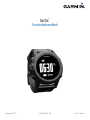 1
1
-
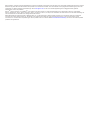 2
2
-
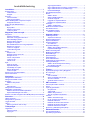 3
3
-
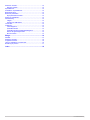 4
4
-
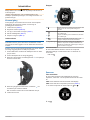 5
5
-
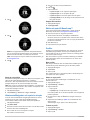 6
6
-
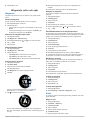 7
7
-
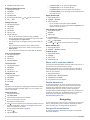 8
8
-
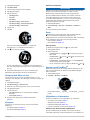 9
9
-
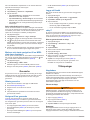 10
10
-
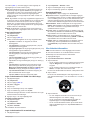 11
11
-
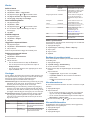 12
12
-
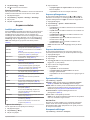 13
13
-
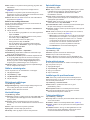 14
14
-
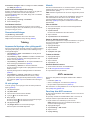 15
15
-
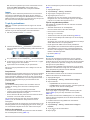 16
16
-
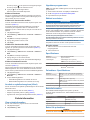 17
17
-
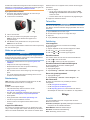 18
18
-
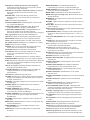 19
19
-
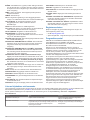 20
20
-
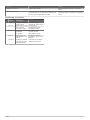 21
21
-
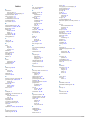 22
22
-
 23
23
-
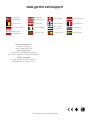 24
24
Relaterade papper
-
Garmin TACTIX Användarmanual
-
Garmin tactix® Bravo Användarguide
-
Garmin Fenix Användarmanual
-
Garmin tactix® Charlie Användarguide
-
Garmin MARQ™ Commander Användarguide
-
Garmin quatix® Användarmanual
-
Garmin Fenix Användarmanual
-
Garmin Edge® Explore 1000, Europe Användarguide
-
Garmin Oregon 600t,GPS,Topo Canada Användarguide
-
Garmin MARQ® Commander Bruksanvisning